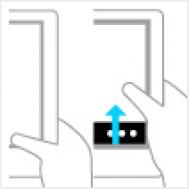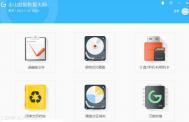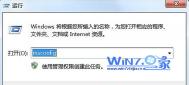Windows8应用中的新建、刷新和其他命令
新建、刷新和播放等命令在使用应用时非常重要。这些属于操作命令,例如在邮件中添加附件并将文本变为粗体,在听音乐时暂停和跳过曲目。虽然这些命令非常重要,但只是偶尔需要用到,并且会占大量空间。为了使你能够在全屏模式下做一些事情(如阅读网页或观看视频),应用命令会在你不需要时隐藏起来。
当你准备使用这些命令时,它们会显示在屏幕的顶部或底部,或作为选定项的菜单。例如,在开始屏幕上,你可以向上轻扫或右键单击来查看所有应用命令,也可以向下轻扫或右键单击某个磁贴以将其选定,并查看更改该磁贴的方式。
以下是查看大部分应用命令的方式:

使用触控功能,从下边缘向上轻扫或从上边缘向下轻扫,然后点击需要的命令。

使用鼠标,在应用中单击右键,然后单击需要的命令。
(本文来源于图老师网站,更多请访问https://m.tulaoshi.com/windowsxitong/)以下是查看适用于特定项的命令的方式:

使用触控功能,向下轻扫或横扫某个项(如磁贴或照片)以将其选中,然后点击需要的命令。

使用鼠标,右键单击某个项(如磁贴或照片)以将其选中,然后单击需要的命令。
安装Windows8和Windows Server2012双系统的方法
第一种方法:
首先要有一个U盘启动 比如用大白菜制作一个U盘启动,制作完之后,然后将 下载的win8镜像文件解压到你的本地磁盘,重新启动电脑,然后把U盘设为第一启动盘,在重启,进入winPE系统,那个大白菜制作的PE系统是2003的 这道不所谓了,启动起来桌面上有个Win7安装器,也就是nt6 启动软件如下图

然后点击图中的打开按钮,在这里打开你刚才解压的win8镜像文件找到sources文件夹在里面有个 install.wim文件选择他,注意安装分区要选好啊,格式化后里面可就什么都没有了,然后点击下面的开始安装就OK了,他就开始复制文件了 ,对了那个USB移动硬盘就不必须选了,复制完文件就重新启动了 ,下面基本就是点击下一步按上面的操作就行了。比如你安装的是win8 那么你在装Windows Server2012 只需在选择文件时,选择的不是win8解压文件了而是windows server2012的Sources 里的 install.wim文件就是了 当然先要解压了 但是分区要选另外的了 不要和Win8的系统重复哦。

上图这些文件为WIn8镜像文件解压后的文件 注意用sources里的install.win文件
(本文来源于图老师网站,更多请访问https://m.tulaoshi.com/windowsxitong/)(m.tulaoshi.com)第二种方法是 直接下载NT6,我用的绿色版的V3.1.4 ,比如在Win7中打开软件后选择安装,注意在选择安装前必须做下面事情 》将 win8镜像文件解压,然后把解压后的目录(也就是上图里的所有文件)拷贝到你的本地磁盘(你要安装的盘符除外)的根目录,记住必须是根目录。点击选择安装,它会自动检测那个镜像文件,然后要求重新启动

重新启动后 有个windows7这个是本机之前有的系统 注意那里多了两个nt6开头的安装模式 第一个模式是英文,第二个模式是中文其他没什么区别了,我是没发现,我选择的是第二个。

这样下来就会出现后面的安装流程如图 按照填写就行了

下一步

下一步

下一步

下一步 这里要选择你要安装的分区 注意不要选错了哦 最好是一个空的分区

下一步 开始复制文件

完成后重新启动 就有两个系统了win7和win8 上下键选择系统 当然选择win8 进入 这里好像是自动进入,我也有点忘了

接着就设置个性化什么的了

按照填写就行

下一步

Ok 进入系统了

进入系统就没有激活的 这个工作就交给你了网上有很多激活工具 我这个已经激活了

下面是安装Windows Server 2012 注意我们刚开始是在win7也就是C盘安装的WIn8, 那么按照上面的方法比如把 Win8安装D盘 那么你就可以在Win8系统里把Windows Server 2012 替换安装了WIn7那个盘,当然你盘比较大 ,盘符也很多,你也可以安装到别的盘里,这就看你的情况了,假如我们在Win(图老师整理)8系统里,也就是D盘,那么还是要先解压Windows Server 2012的镜像文件,不要解压到安装的盘符里,Windows Server 2012解压后的文件和Win8的文件 基本都是一样的了,解压后文件还是要放到本地磁盘根目录,然后重起,还是选择Nt6模式2 ,然后就会出现 Windows Server 2012的安装流程(这里要把那个win8解压后的文件删掉这样 nt6就加载Windows Server 2012文件了) 接下来流程都一样了 ,这样你就三个系统了。启动顺序可以在开机后系统属性里设置。




Windows8系统文件夹权限设置
由于在默认情况下,Windows系统中文件夹或文件的权限具有继承性,应用于文件夹的权限设置同样会被子文件夹以及其中的文件所继承。
所以要实现批量的权限修改,用户可以将需要修改权限的文件夹和文件放在一个新建的文件夹中,修改后的权限将被所有的子文件夹及其包含的文件应用。在修改完成之后就可以将其中的文件夹和文件移动到原来的存储路径保存。
操作步骤:
1、点击要修改权限的文件夹,点击选项卡上的共享,点击高级安全。


2、点击权限,点击启用继承。

3、点击选择主体。

4、输入需要设置权限的用户或组名。

5、选择应用此文件夹、子文件夹和文件,设置需要的权限。

6、点击确定,完成设置。